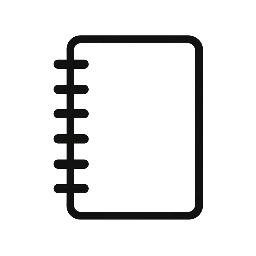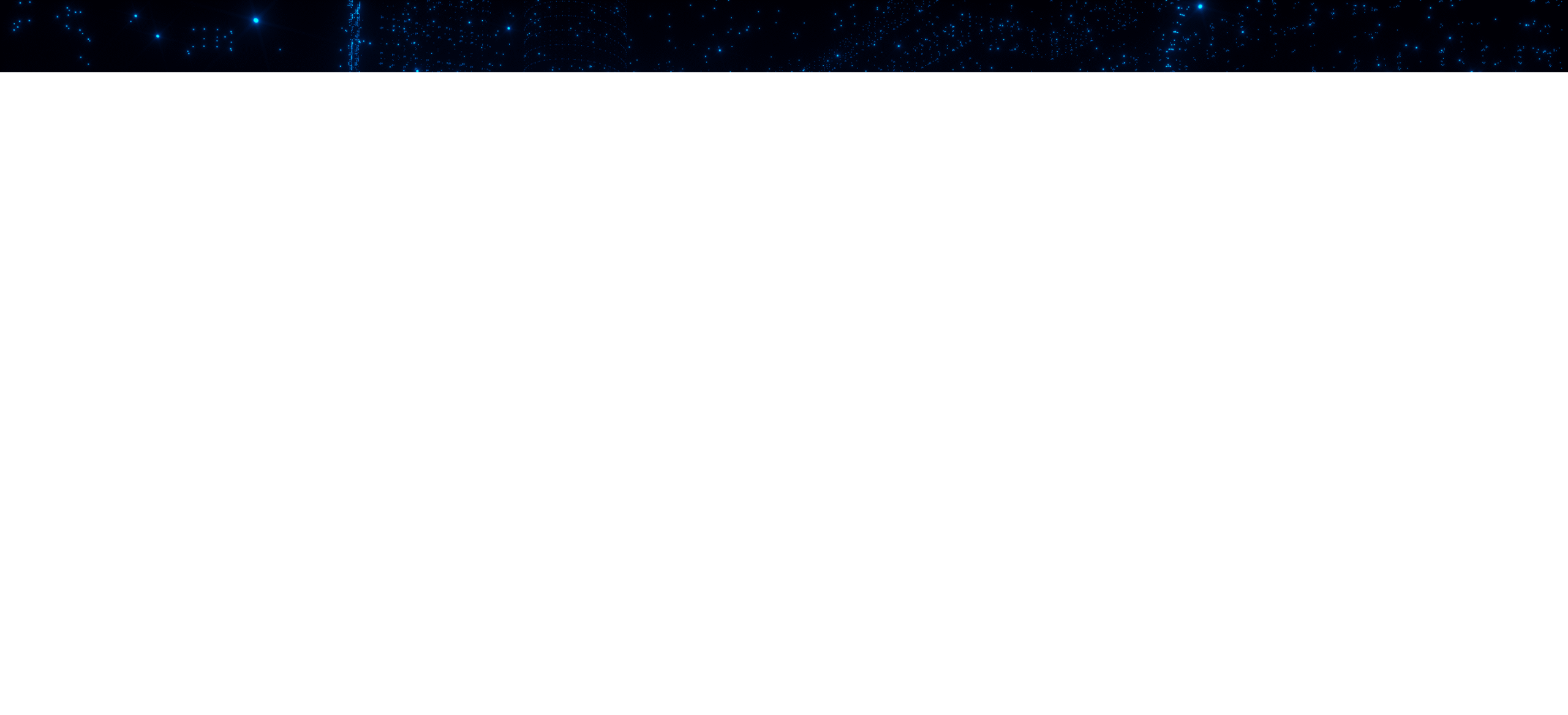Trình quản lý quảng cáo Facebook (Facebook Ads Manager) là một công cụ thiết yếu, giúp bạn dễ dàng tạo và quản lý các chiến dịch quảng cáo trên nền tảng Facebook.
Công cụ này cung cấp một giao diện trực quan cùng nhiều tính năng mạnh mẽ, cho phép người dùng thực hiện mọi công việc từ việc quản lý ngân sách hiệu quả cho đến việc theo dõi sát sao hiệu quả của từng chiến dịch quảng cáo trên Facebook. Cùng tìm hiểu nhiều hơn về trình quản lý quảng cáo qua bài viết này của Bàu Bằng.

I. Định nghĩa về trình quản lý quảng cáo
Trình quản lý quảng cáo Facebook (Facebook Ads Manager) là công cụ trung tâm hỗ trợ người dùng tận dụng dịch vụ quảng cáo trên nền tảng này. Đây là nơi bạn có thể dễ dàng tạo chiến dịch quảng cáo, đo lường hiệu suất của chúng, và quản lý toàn bộ tiến độ quảng cáo của mình.
Công cụ mạnh mẽ này cung cấp nhiều tính năng toàn diện, giúp bạn tối ưu hóa mọi khía cạnh của quảng cáo:
- Thiết lập chiến dịch quảng cáo từ đầu một cách có cấu trúc.
- Sử dụng Facebook Pixel để theo dõi hành vi người dùng trên website của bạn và cải thiện tỷ lệ chuyển đổi.
- Tạo và kiểm soát các quảng cáo một cách linh hoạt.
- Hỗ trợ xác định và nhắm đến khách hàng tiềm năng một cách chính xác.
- Quản lý giá thầu để tối ưu chi phí quảng cáo.
- Truy cập bảng phân tích chi tiết để hiểu rõ hiệu suất.
- Tối ưu hóa và theo dõi hiệu suất chiến dịch liên tục.
- Thực hiện thử nghiệm A/B để so sánh và tìm ra phiên bản quảng cáo hiệu quả nhất.
II. Hướng dẫn tạo tài khoản quảng cáo Facebook

Việc tạo tài khoản quảng cáo trên Facebook giờ đây trở nên vô cùng đơn giản và thuận tiện thông qua Trình quản lý doanh nghiệp (Business Manager). Dưới đây là hướng dẫn chi tiết các bước để bạn có thể tự mình thiết lập:
Bước 1: Tạo Tài Khoản Business Manager
Để bắt đầu, bạn cần tạo một tài khoản Business Manager, đây là nơi tập trung quản lý mọi hoạt động quảng cáo của bạn:
- Truy cập vào trang web business.facebook.com và nhấp vào nút “Tạo tài khoản”.
- Điền đầy đủ các thông tin cá nhân và doanh nghiệp mà hệ thống yêu cầu, sau đó chọn “Tiếp theo”.
- Cung cấp thêm các chi tiết khác như số điện thoại liên hệ, quốc gia, địa chỉ website (nếu có), và địa chỉ doanh nghiệp của bạn, rồi nhấp “Gửi” để hoàn tất bước này.
Bước 2: Tạo Tài Khoản Quảng Cáo (Ads Account)
Sau khi tài khoản Business Manager của bạn đã được thiết lập thành công, bạn sẽ tiến hành tạo tài khoản quảng cáo:
- Truy cập vào Trình quản lý doanh nghiệp của bạn.
- Tìm và chọn mục “Tài khoản quảng cáo” từ thanh menu bên trái, sau đó nhấp vào “Thêm” và chọn “Tạo tài khoản quảng cáo mới”.
- Điền các thông tin cần thiết theo yêu cầu. Nếu đây là tài khoản cho doanh nghiệp của bạn, hãy chọn “Doanh nghiệp của tôi” để xác định quyền sở hữu, sau đó hoàn tất các bước còn lại.
Bước 3: Thêm Thành Viên và Phân Quyền
Để cộng tác hiệu quả, bạn có thể mời thêm các thành viên khác vào Business Manager và phân quyền cho họ:
- Trong Trình quản lý doanh nghiệp, chọn mục “Người”.
- Tiếp theo, nhấp vào “Thêm người”.
- Nhập địa chỉ email Facebook của thành viên mà bạn muốn thêm.
- Lựa chọn quyền truy cập phù hợp cho thành viên đó (ví dụ: quản trị viên, nhà quảng cáo, v.v.) và xác nhận.
Bước 4: Thêm Phương Thức Thanh Toán
Đây là bước cuối cùng để tài khoản quảng cáo của bạn sẵn sàng hoạt động:
- Vào mục “Lập hóa đơn & thanh toán” (hoặc “Billing & Payments”).
- Chọn “Thêm Phương thức Thanh toán”.
- Nhập đầy đủ thông tin chi tiết về phương thức thanh toán của bạn (ví dụ: thông tin thẻ tín dụng/ghi nợ) và làm theo hướng dẫn để hoàn tất quá trình thiết lập.
III. Hướng dẫn sử dụng trình quản lý quảng cáo chi tiết
Trình quản lý quảng cáo Facebook là một công cụ mạnh mẽ giúp bạn tạo, chỉnh sửa và theo dõi các chiến dịch quảng cáo một cách hiệu quả. Dưới đây là hướng dẫn sử dụng các tác vụ chính trong công cụ này để tối ưu hóa hiệu suất của bạn.
1. Tạo Quảng Cáo
Quá trình tạo quảng cáo được thực hiện theo các bước sau:
- Đặt mục tiêu chiến dịch cụ thể (ví dụ: tăng nhận diện thương hiệu, thu hút khách hàng tiềm năng, tăng doanh số) và đặt tên chiến dịch rõ ràng để dễ dàng nhận diện và quản lý sau này.
- Thiết lập ngân sách phù hợp, đặt giá thầu cạnh tranh và lên lịch chạy quảng cáo theo thời gian mong muốn.
- Lựa chọn hạng mục quảng cáo phù hợp với sản phẩm/dịch vụ của bạn, tối ưu hóa ngân sách để đạt hiệu quả cao nhất, và thực hiện thử nghiệm A/B để so sánh các phiên bản quảng cáo khác nhau.
- Cuối cùng, xác định mục tiêu khách hàng chính xác (nhân khẩu học, sở thích, hành vi) và chọn vị trí xuất hiện của quảng cáo trên các nền tảng của Meta.
2. Chỉnh Sửa Quảng Cáo

Bạn có thể dễ dàng chỉnh sửa các chiến dịch đang chạy:
- Chọn mục “Chỉnh sửa” từ thanh điều hướng chính của Trình quản lý quảng cáo.
- Tại đây, bạn có thể chỉnh sửa thông tin về toàn bộ chiến dịch, từng nhóm quảng cáo cụ thể, hoặc các quảng cáo riêng lẻ.
- Các tùy chỉnh bao gồm: thay đổi tên, điều chỉnh vị trí xuất hiện, cập nhật nội dung (hình ảnh, văn bản, video), và thay đổi trạng thái của quảng cáo (bật/tắt).
3. Báo Cáo Quảng Cáo
Trình quản lý quảng cáo cung cấp các công cụ báo cáo chi tiết:
- Sử dụng bộ lọc linh hoạt để dễ dàng tìm kiếm và lọc các quảng cáo theo tiêu chí mong muốn.
- Thống kê báo cáo dựa trên các cột dữ liệu tùy chỉnh và tiến hành phân tích chuyên sâu.
- Chia nhỏ dữ liệu theo các yếu tố như phân phối (nhóm đối tượng), thời gian (ngày, tuần, tháng), và hành động của người dùng (lượt click, tương tác, chuyển đổi) để có cái nhìn chi tiết hơn.
4. Phân Tích Hiệu Suất
Để hiểu rõ hơn về hiệu quả chiến dịch:
- Sử dụng biểu đồ chi tiết cung cấp cái nhìn tổng quan về hiệu suất chiến dịch và các xu hướng chính.
- Xem bảng báo cáo để có thông tin chi tiết về từng nhóm quảng cáo, giúp bạn đánh giá hiệu suất của từng phân khúc đối tượng.
- Tóm tắt thông tin quảng cáo bằng biểu đồ trực quan, kết hợp với chức năng chỉnh sửa nhanh để điều chỉnh khi cần.
5. Chia Sẻ, Xuất và Lưu Báo Cáo
Bạn có thể dễ dàng quản lý và chia sẻ dữ liệu báo cáo:
- Chia sẻ đường dẫn để những người khác có thể truy cập vào tài khoản quảng cáo của bạn (với quyền hạn được cấp).
- Xuất dữ liệu báo cáo ra các định dạng phổ biến như Excel hoặc CSV để dễ dàng kiểm soát và phân tích offline.
- Lưu các chế độ xem báo cáo yêu thích và thiết lập lịch gửi email báo cáo tự động để luôn cập nhật thông tin mà không cần truy cập thủ công.